2. Инсталиране на нов софтуер
Разопаковайте архива и промяна в директорията с разопакованият автоматичния инсталатор.
Моля, прочетете внимателно инструкциите за инсталиране на obespecheniya1!
Това е много важно за успешно кандидатстване за сертификат!
След инсталирането на софтуера завърши, внимателно прочетете и следвайте стъпките, които са посочени в документа за създаване на Интернет Explorer2.
За да работите успешно с тези сертификати, уверете се, че крипто TumarCSP и лиценза е било правилно. За да направите това, изпълнете следните стъпки:
В TumarCSP прозорец конфигуратор, имайте предвид заглавието на прозореца (Фигура 1). Запис показва, че крипто и лиценз инсталиран.
3. Кандидатстване за сертификат в Центъра за регистрация
За успешното изпълнение на он-лайн заявление за сертификат трябва да предостави достъп до интернет и наличието на InternetExplorer браузър. Също така трябва да се направи настройките на браузъра за успешно генериране на частния ключ на потребителя.
Прочетете внимателно и следвайте стъпките, които са посочени в документа за създаване на Интернет Explorer3
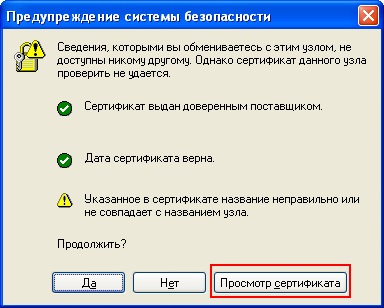
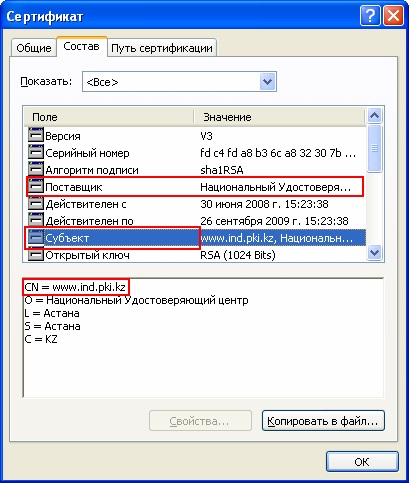
Ако сертификатът не е валидно, че е необходимо да прекратите връзката и да се свържете с техническата поддръжка на CA за прехвърляне на заместване на истината!
кликнете върху бутона "Yes", след проверка на сертификата.
От главното меню, кликнете върху линка "Кандидатстване за сертификат" (Фигура 4).
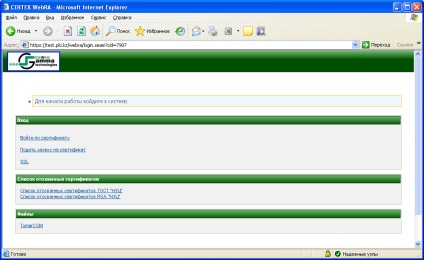
В прозореца, който се появява, трябва да се уточни (като кликнете върху стрелката от падащото меню) региони, градове и организации, които са подали молба (Фигура 5).
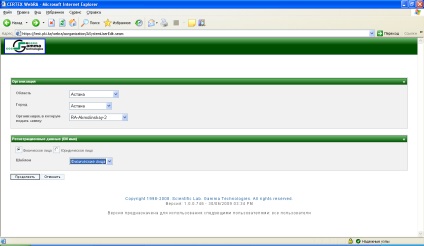
В "организация, в която е подадено заявлението." изберете този, който отговаря на най-близкия сервизен център за населението, което е център на Националната Сертифициране органа за регистрация (вж. Таблица за съответствие) (Фигура 6).
В данните за регистрацията. постави точка срещу лицето или субект. в зависимост от необходимостта. (SP регистрира като индивидуален). Освен това, в падащото меню, уточни регистрация шаблона съответно: физическо или юридическо лице.
Попълнете данните и проверка на коректността на пълнене. Необходими са Полетата отбелязани с червена звездичка.
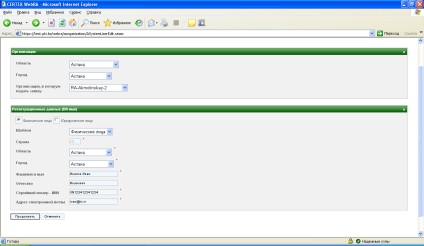
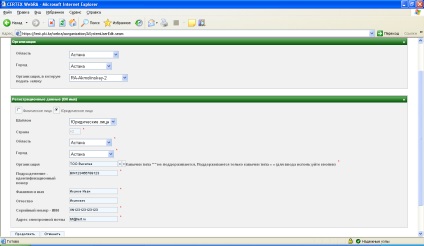
Щракнете върху бутона Напред.
В прозореца, който се отваря (Фигура 9), данните, когато се открие грешка, щракнете върху бутона Edit (фигура 10), трябва да бъде завършена за потвърждаване на самоличността.
В PKCS10 контейнер ГОСТ изберете: файловата система (инсталирана на компютъра) или външно устройство (eToken).
След преглед на информацията в раздел Помощ. маркирайте полето познато. И натиснете Apply (фигура 10).
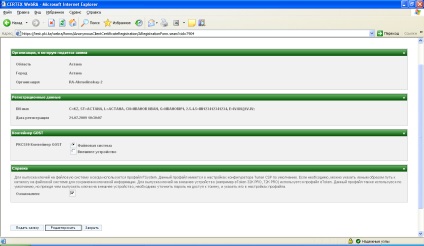
След като кликнете върху "Apply" се генерира частен ключ на потребителя. Ключът към алгоритъма на ГОСТ (файл разширение бин) съхранява в директорията, която е зададена USER_NCA профил konfiguratoreTumarCSP4 (по подразбиране папката "My Documents \ TumarCSP") (Фигура 11).
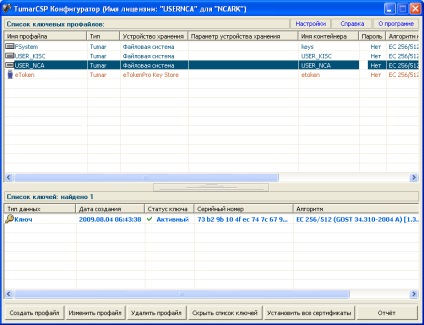
При успешна регистрация, ще се отвори прозорец (Фигура 12), съдържащ номера на вашата кандидатура. кликнете приложение за печат, ако е необходимо. Броят на заявлението трябва да бъде представен в регистърен център, където е подадена молбата.
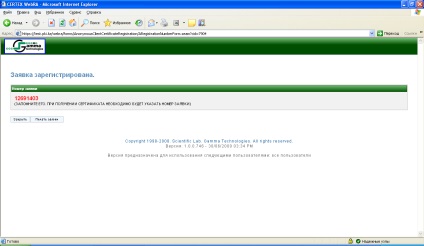
Регистрация успешно.
След подаване на искането, трябва да отидете на Регистрация център, който сте избрали в съответствие с таблицата на съответствието, за да се осигури пакет от документи (виж Приложение 1), номерът на електронно заявление и попълнете заявлението (Приложение 2).
В случай на грешка при прилагане внимателно да провери всички компоненти, конфигурация на софтуер и мрежови настройки.
4. Изтегляне и инсталиране на сертификати.
Следвайте връзката. Ще се отвори прозорец (Фигура 13).
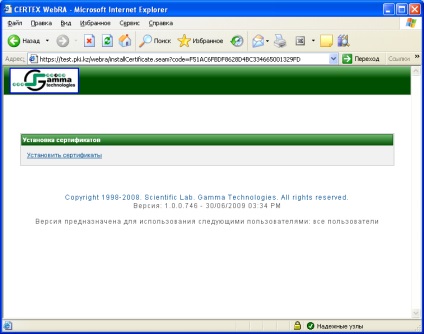
Кликнете върху линка, за да инсталирате сертификатите. При успешно инсталиране на сертификата, ще прозореца (Фигура 14)
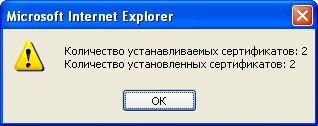
5. Проверка на коректността на инсталирането на сертификат
Следвайте Start-> Run или натиснете Win + R. Certmgr.msc напишете командата и натиснете бутона "ОК" (фигура 15)

Уверете се, че Лични \ сертификати две удостоверения със същото име (фигура 16).
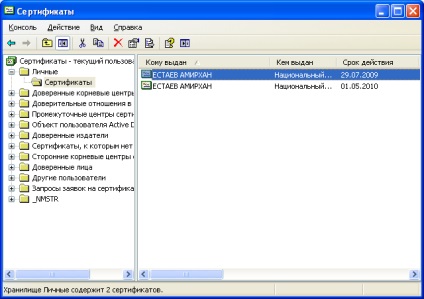
Започнете първия сертификат и се уверете, че в долната част на сертификата се съдържа запис "Вие имате частен ключ, съответстващ на този сертификат" (фигура 17).
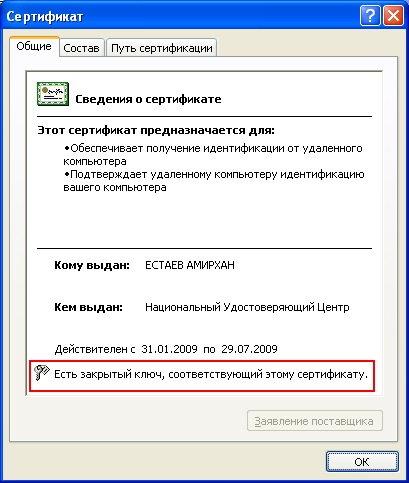
При липсата на надпис "Вие имате частен ключ, съответстващ на този сертификат" трябва да отидете на тези. подкрепа АМ, или да се регистрирате и да кандидатства за регистрационен номер, в центъра на регистрация на отново.
Щракнете върху "Структура" в раздела и се уверете, че той е един от двата алгоритми, ГОСТ или RSA (фигура 18).
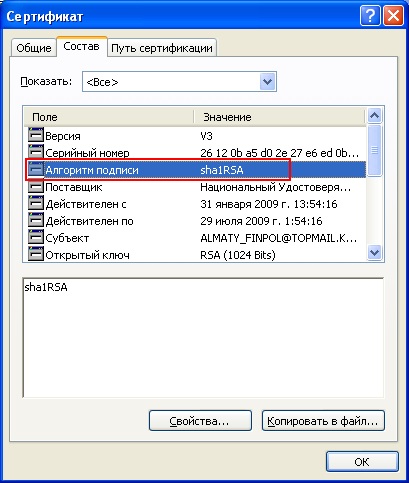
Отваряне на втори сертификат. Уверете се, че тя също присъства запис "Вие имате частен ключ, съответстващ на този сертификат." Щракнете върху "Структура" в раздела и да се уверите, че това е вторият от два алгоритъма (Фигура 19).
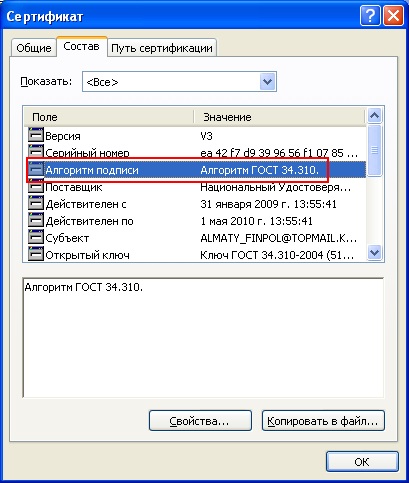
6. Проверете подписите на документа
Създаване на нов документ. Запазете документа.
Отидете на Tools / Options / сигурност и натиснете бутона "цифрови подписи ..." (фигура 20).
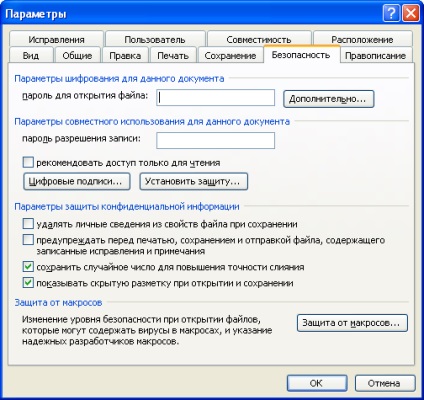
Натиснете бутона "Добави ..." бутон (фигура 21)


За да се определи алгоритъмът отидете на "състав", в отворения прозорец на сертификата.
Ако сертификатът присъства в протокола - "Алгоритъм за подписа. ГОСТ В алгоритъм 34310" след като сте избрали правилния сертификат, ако не е, изберете втората сертификата. Щракнете върху бутона "ОК" (фигура 23).
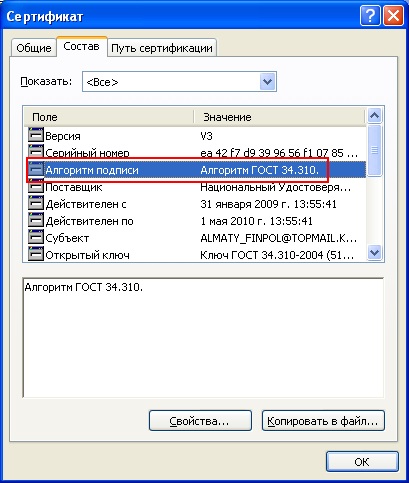
След като изберете сертификата, щракнете върху "OK" (фигура 24)

Щракнете върху бутона "ОК" (фигура 25)
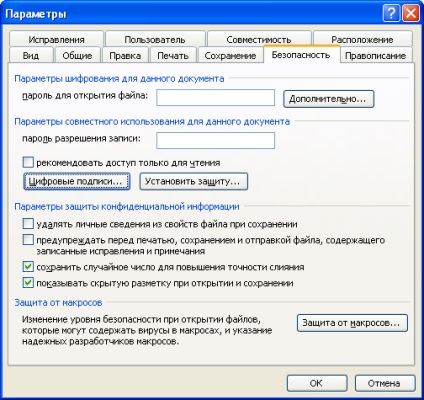
Тази икона показва, че документът съдържа вашия електронен подпис (фигура 26).
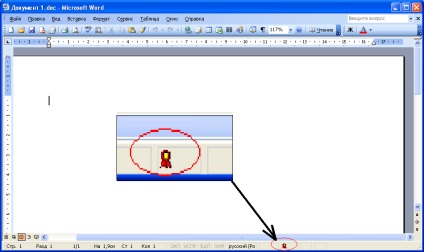
Запазете документа. Затваряне на документа. Отваряне на подписан документ.
Уверете се, че цифровият подпис е налице.
Двукратно щракване върху иконата ще отвори сертификата.
проверка подпис е завършена.
ПРИЛОЖЕНИЕ 1
Документи за електронен подпис на физическо лице
Личността на (частни) лица трябва да бъдат проверени въз основа на един от следните документи за самоличност: паспорт, лична карта.
Човек, който е подал молба за удостоверение за регистрация за физически лица следва да предоставят съответните документи, доказващи CR самоличността си, което показва, уникален идентификационен номер (ПИН);
Документи за електронен подпис юридическо лице
Идентификационни данни на юридическите лица и индивидуални предприемачи се проверяват въз основа на следните документи за самоличност:
нотариално заверено копие от удостоверението за регистрация на юридически лица, които съдържат идентификационен номер на бизнеса (BIN), в случай на индивидуални предприемачи на оригинала и копие от удостоверението за регистрация на отделен търговец;
документи за самоличност на упълномощеното лице (RK паспорт, лична карта), и копие посочва персонален идентификационен номер (ПИН);
пълномощно за извършване на правни действия от името на юридическото лице, издадено от упълномощеното лице. За индивидуални предприемачи не се изисква, тъй като те трябва да се яви лично;
удостоверение за работа на кандидата - собственик на регистрацията
Въз основа на условие рекордер (служителя по сигурността) на BIN CA проверява автентичността на информацията, въз основа на състоянието на корпоративни данни Казахстан.
ПРИЛОЖЕНИЕ 2
След получаване на запис registratsiyui svidetelstvav Националната Сертифициране tsentreRespubliki Казахстан
Номер на кандидатурата www.pki.gov.kz подадена онлайн
Идентификационни данни на заявителя:
Близък Име: ____________________ _____ Роден __________ _____________
Името на полето: _______________________, City _ _______ _____________
Паспорт / ЕГН, кога и от кого, издаден ______ ____________
Име на организацията: ______________________________________________ _________________________________________________________________________
съкращение на името (до 64 знака) _____________
BIN организация. ___________________________________________
Използването на свидетелства за регистрация:
Валидност на свидетелства за регистрация на милион години
_____________ подпис на заявителя
1 Документ "Инсталиране на софтуер. Instruktsiya.doc "е в архива, който сте изтеглили.
2 Документ «ReadME.doc» е в архива, който сте изтеглили, в данните за стоките.
3 Документ «ReadME.doc» е в архива, който сте изтеглили, в данните за стоките.
4 За повече информация относно използването на конфигуратор см. В ръчен "Конфигуратор Tumar CSP 4. Ръководство polzovatelya.doc" на. който е в архива, който сте изтеглили.
Свързани документи:
Тя трябва да бъде издадена udostoveryayuschimtsentrom. списъкът на които е представен на интернет страницата / CA (за руски граждани.
удостоверение за електронен подпис, издаден natsionalnymudostoveryayuschimtsentrom АМ. Подробности за това как да се получи такъв сертификат. може да бъде намерена.
сертификати за ключове на електронни цифрови подписи, като част от регистрацията на официалните потребителите на сайта. до съдържанието. форма, състав zayavkina част в конкуренцията, включително прилагането. доставя под формата на електронен документ, както и инструкции.
удостоверяващи правото на кацане (освен в случаите на регистрация на разрешителни за. инструкции за медицинска употреба на лекарството, или датата проект ръководство. podachizayavki в Natsionalnyytsentr интелектуална.
